Inicié la exploración por este módulo tratando de interpretar la lógica puesta en la herramienta, considerando las opciones del menú de cabecera que de izquierda a derecha es la secuencia que normalmente se sigue en la mayoría de las áreas de testing.
Desde este módulo se pueden reconocer las opciones de Requerimientos, Riesgos, Agregar Requerimiento, y otras a las que tendré que acceder para conocer su función.
En la tabla tenemos algunos requerimientos de diferente tipo y con cierta cantidad de casos de prueba.
Tanto desde el código (del requerimiento) como desde el ícono que se encuentra al final de la fila (flecha orientada hacia la derecha), se puede acceder a la composición del requerimiento.
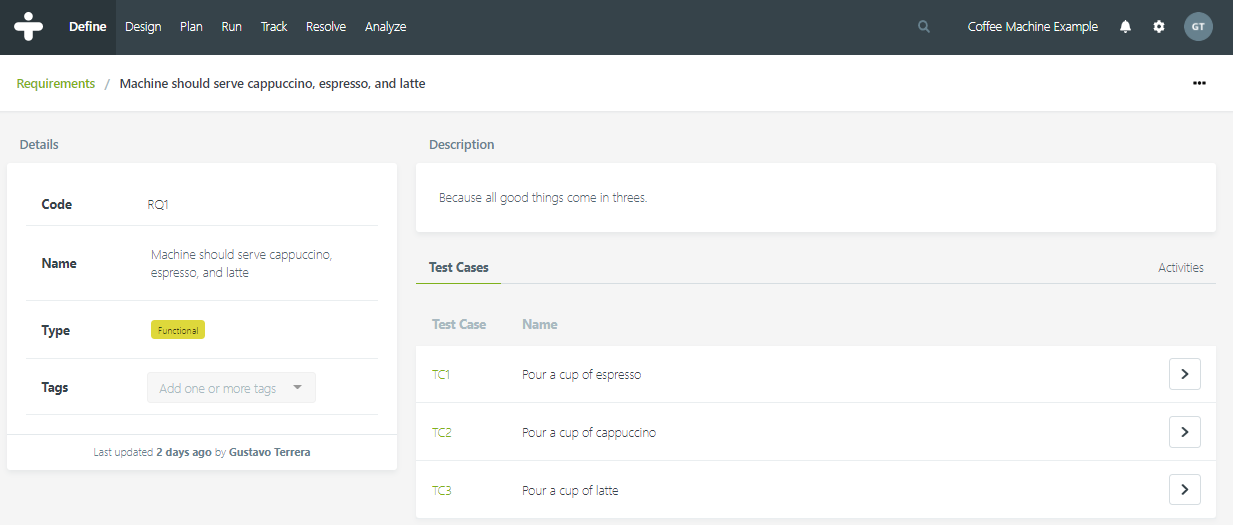
Desde esta pantalla [nivel 2] se pueden modificar los siguientes campos: Nombre, Tipo, Etiquetas, Descripción.
El campo [Type] permite seleccionar una de las siguientes opciones:
- Business
- User
- Functional
- Non-Functional
Es interesante contar con esta variedad ya que son las más comunes para gestionar en todo proyecto.
El campo [Tags] también es importante poder tenerlo para poder cargarle una etiqueta que nos servirá después para preparar una consulta o crear algún tipo de agrupación.
Así como en la pantalla anterior [nivel 1] podemos ver que la tabla de Casos de Prueba tiene al final de la fila de cada caso de prueba un ícono representado con una flecha orientada hacia la derecha que seguramente lleva al siguiente nivel [3].
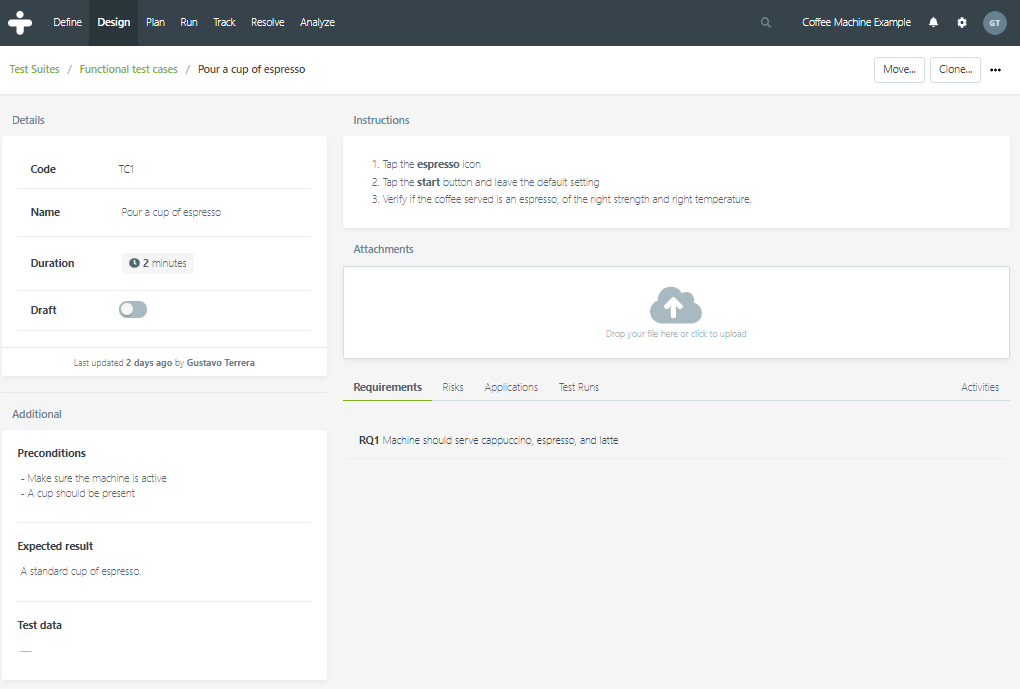
En esta pantalla [nivel 3] se tiene la composición del caso de prueba antes seleccionado pudiéndose modificar o cargar (si corresponde):
- su nombre;
- la duración (entendiéndose que es el tiempo que llevará su ejecución);
- su estado (por defecto no está habilitado su estado Draft);
- sus Precondiciones;
- su Resultado esperado;
- sus datos (que serán utilizados durante la ejecución),
- sus tags;
- sus pasos;
Y además se pueden agregar archivos.
También es importante reconocer que desde esta pantalla se tienen identificados los siguientes elementos:
- Requerimientos
- Riesgos
- Aplicaciones
- Casos de Prueba ejecutados
pudiéndose acceder a la composición de cada uno de los mismos.
Además está la posibilidad de acceder a sus Actividades.
Deteniendo la pelota un poco para reflexionar...
Hasta el momento se puede comprobar que la herramienta TestMonitor permite los principales elementos de trabajo para cubrir un proyecto de testing: requerimientos, riesgos y casos de prueba.
Se puede comprobar que permite y facilita la trazabilidad de dichos elementos de trabajo ya que desde el Requerimiento se puede conocer el conjunto de Casos de Prueba que lo componen, así como la inversa, desde el Caso de Prueba se puede conocer de qué Requerimiento depende, facilitando posteriores actividades como:
- armado de plan de prueba y asignación de casos de prueba a los miembros del equipo;
- identificación del impacto que tiene un defecto detectado en casos de prueba;
- armado de la regresión a partir de los casos de prueba candidatos;
- análisis del porcentaje de cobertura en el Requerimiento (cuántos casos se han ejecutado, cuántos casos quedan pendientes, cuántos casos han presentado defectos);
Hay más actividades para mencionar, pero aquí cité algunas que considero importantes que tengas presente para tus proyectos, sin meterme en cuestiones más técnicas.
Moviéndome a la solapa Riesgos
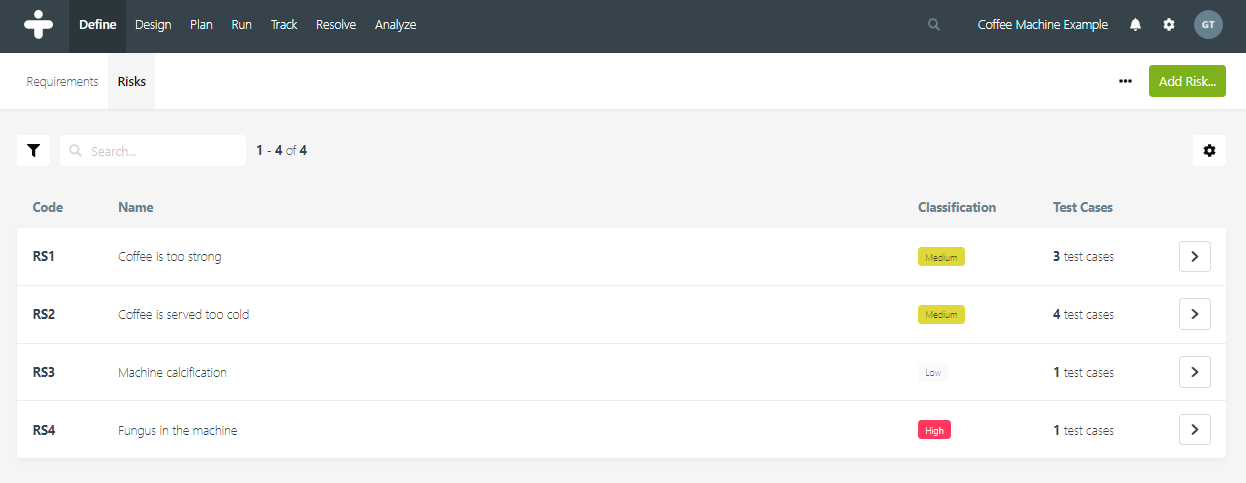
Sigo estando dentro del módulo Define, pero en el área Riesgos.
Desde aquí se puede comprobar que permite incorporar el factor Riesgo asociado a cada Requerimiento que se debe testear, definiéndole su correspondiente clasificación y nomenclándolo con un determinado código, además presenta los Casos de Prueba asociados.
A continuación, accederé a uno de los riesgos para conocer que podré gestionar.
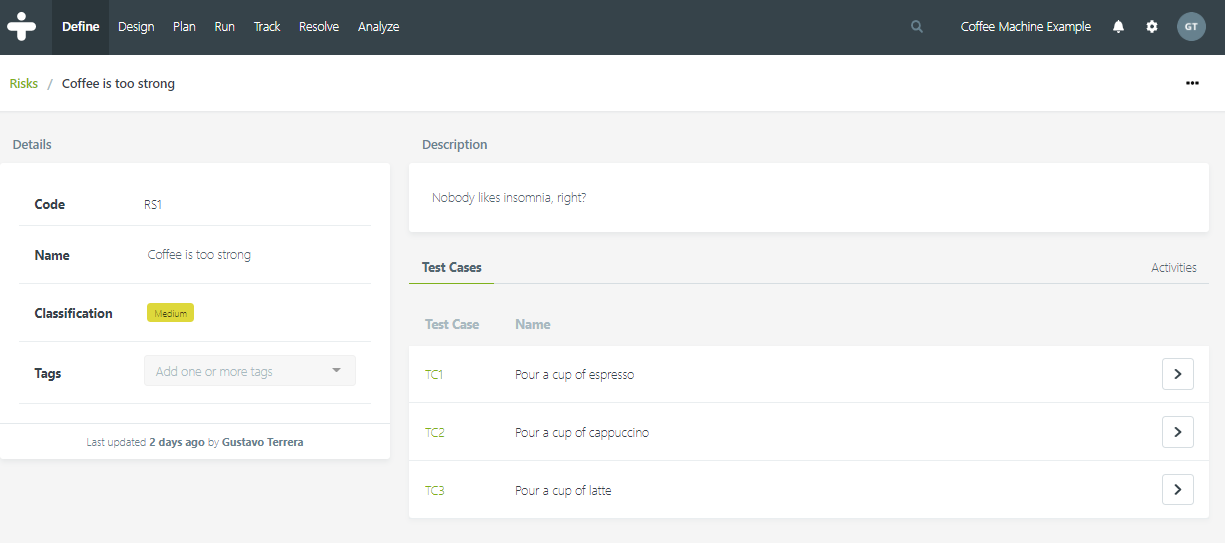
Esta pantalla presenta un alcance similar a la pantalla de Requerimiento en cuanto a que se pueden editar ciertos campos, propios para el riesgo considerado, y además indica los Casos de Prueba afectados, pudiendo acceder a los mismos.
Comprobé que la pantalla que devuelve es la misma que si lo hiciera desde la opción Requerimientos.
Algo importante para mencionar es que así como se puede indicar desde un Caso de Prueba su dependencia a un Requerimiento, en este caso también se puede indicar su dependencia a Riesgos que estuvieran asociados y por tanto tener una trazabilidad marcada.
¿Qué queda pendiente?
Hasta este momento recorrí las pantallas principales con los datos que presenta el template seleccionado desde un inicio, la exploración que ha quedado pendiente es recorrer:
- el alta de requerimiento;
- la importación/exportación;
- el agregado de más columnas;
- el agregado de tags;
- el agregado de datos;
- la selección de opción draft;
- el agregado de requerimientos y/o riesgos dependientes;
- el alta de riesgo;
- la acción de mover un caso de prueba a otro tipo de conjunto de pruebas, ya que las alternativas definidas en el template son: Functional test cases, Performance test cases, Maintenance test cases, Usability test cases.
- la acción de clonar un caso de prueba;
- el alta de una conjunto de casos de prueba;
- el análisis y gestión de las ejecuciones que se hayan hecho del caso de prueba seleccionado.
Próximas acciones
Estaré explorando la solapa/opción de menú Design.

